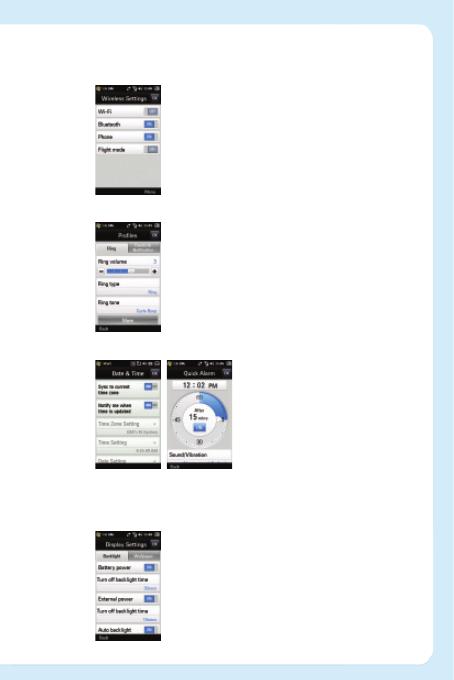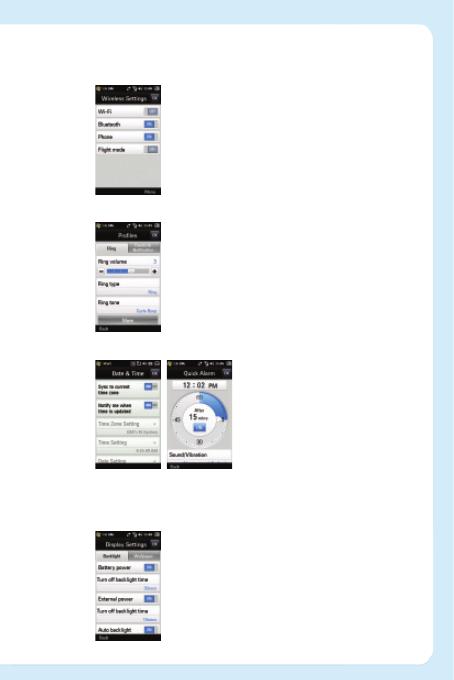
Оставайтесь на связи благодаря
менеджеру беспроводной связи.
Включайте и выключайте Wi-Fi,
Bluetooth, телефон и режим "в самолете"
одним касанием значка.
Смотрите фильм? Измените профиль.
1. Выберите профиль, который нужно
редактировать: Общий, Вибрация, Без
звука, Громкий и Автоматический.
2. Измените параметры всех звуков и
сигналов, в списке.
Не можете проснуться? Поставьте будильник.
• Установите на часах смартфона
местные дату и время или дату
и время в соответствии с местом
нахождения.
• Настройте будильник на
определенные дни недели
и определенное время,
воспользовавшись прокруткой.
Дисплей смартфона можно настроить в
соответствии с вашими предпочтениями
• Установите время отключение подсветки,
подходящее для каждого из режимов
питания. (питание от аккумулятора и
внешние источники питания)
• Установите в качестве фонового
изображения данные о погоде или любое
изображение по вашему выбору.